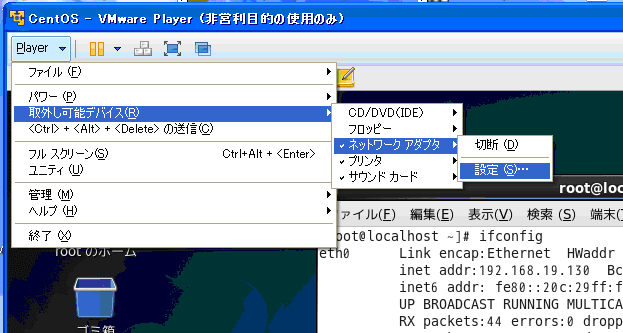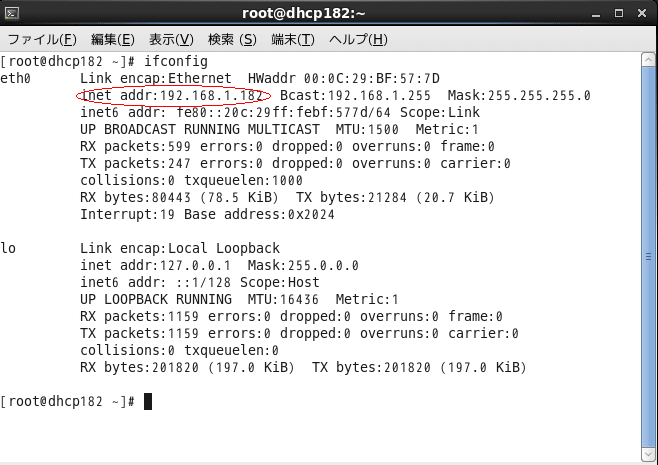gooの有料版メールを申し込もうとして、ちょコムでハマった件。について
ケータイの電話番号を入れていなかったので本人確認できなかったということが、どうも問題らしい。
ということで解決編。解決方法は
(1)yahooで、捨てハンドルを作る
(2)ちょこむに、その捨てハンドルで申し込む→ちょこむ口座できる
(3)お支払い方法の登録→ちょこむ決済で、上記口座にする
今日は、最終回「(3)お支払い方法の登録→ちょこむ決済で、上記口座にする」
のところ。
これで、決済口座として、ちょこむが利用でき、申し込めるようになる。
■支払い方法の登録・・・の前に・・・
(1)で作成した、yahooでのメールアドレスを、基本情報に
設定しておきます
ログインして、自分のアカウントをクリックしたりすると、
GooIDにはいります(他の方法でもかまいません、GooIDに入ってください)

で、基本情報をクリック

連絡先メールアドレスを書き換えます
(前のメールアドレスが「メールアドレスは確認済みです」
なのであって、今入れたアドレスは、確認済みでは、
”当然”ない)
で変更すると、

となる。ここで、もう一回、基本情報に入る。そうすると、
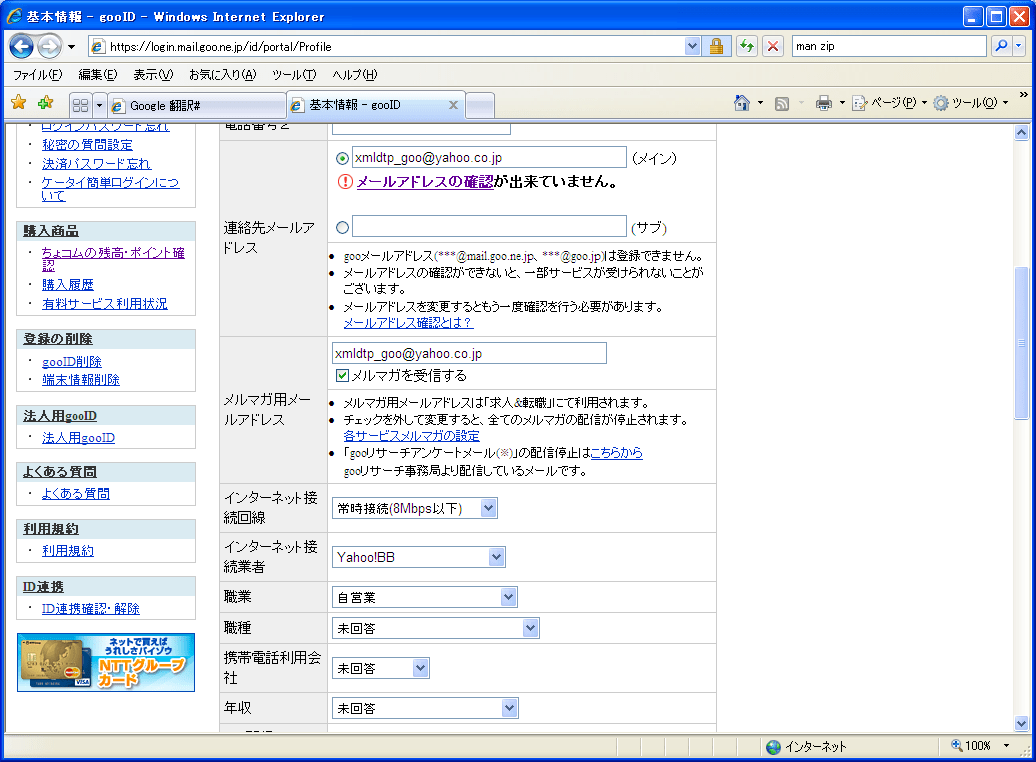
のように、「メールアドレスの確認ができていません」と
書かれているので、そこをクリック

となるので、「送信する」をクリック

とでる。
ここで、送信先の、つまりYahooのメールを見ると

となっているので、そこのURLをクリック
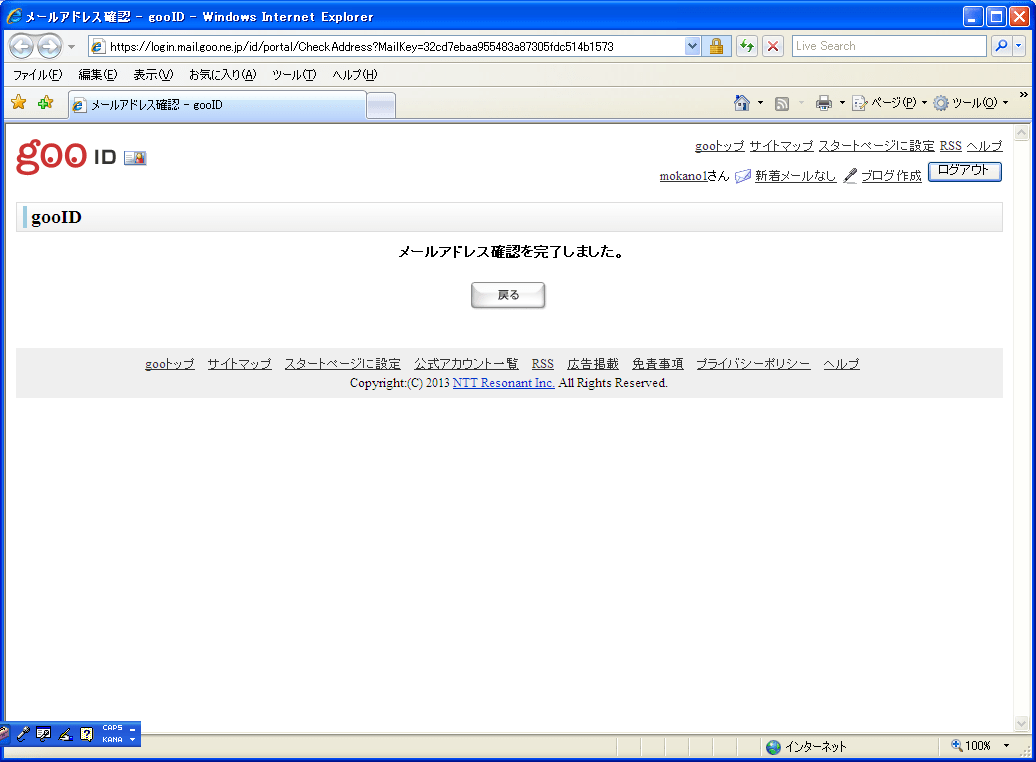
となって、もう一度「基本情報」をみると

となって、メールアドレス確認済みとなる。
これで、メールアドレスが書き換わった。
■支払い方法の登録方法
基本情報の「お支払い方法の登録」をクリック

出てきた画面で

ちょコム決済にして、決済パスワードとかを入れる。
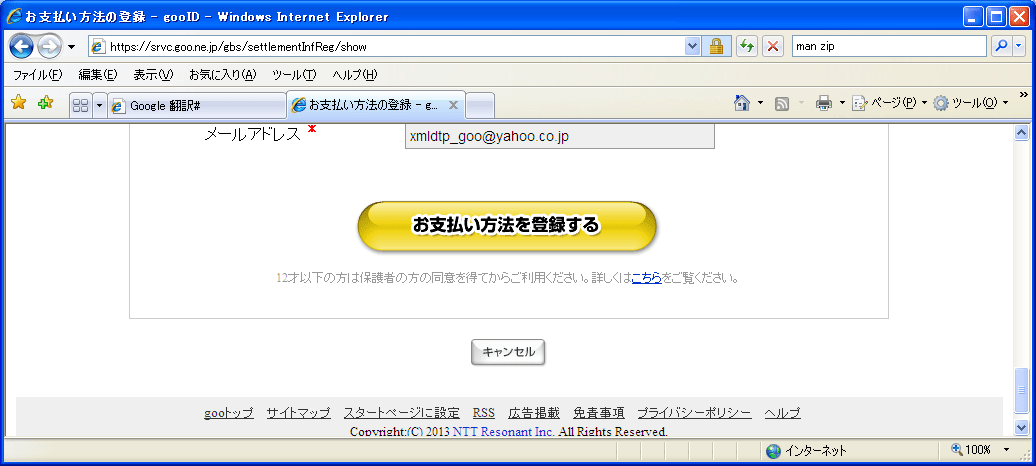
メールアドレスに、上記で登録したメールアドレスをいれて
「お支払い情報を登録する」をクリック
ここでたしか、
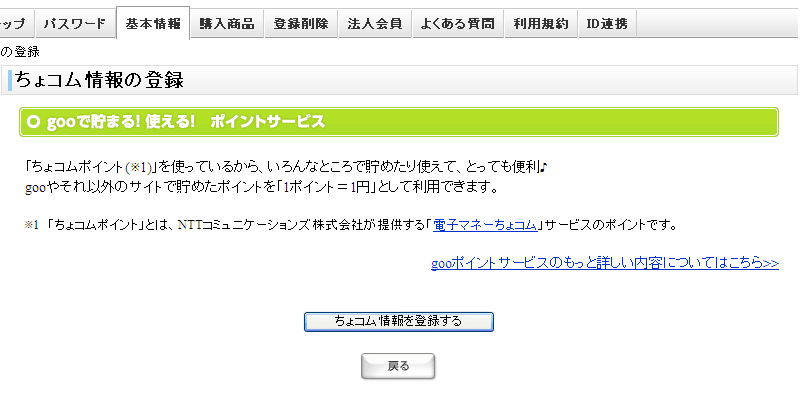
の画面が開いたと思う。
(もし開かなかったら、「GooID」の「基本情報」の「お支払い方法の登録」でも
たぶん、同じ画面に行くと思う)
「ちょコム情報を登録する」をクリック

という画面になるので、メールアドレス、パスワードなどいれて、ログイン
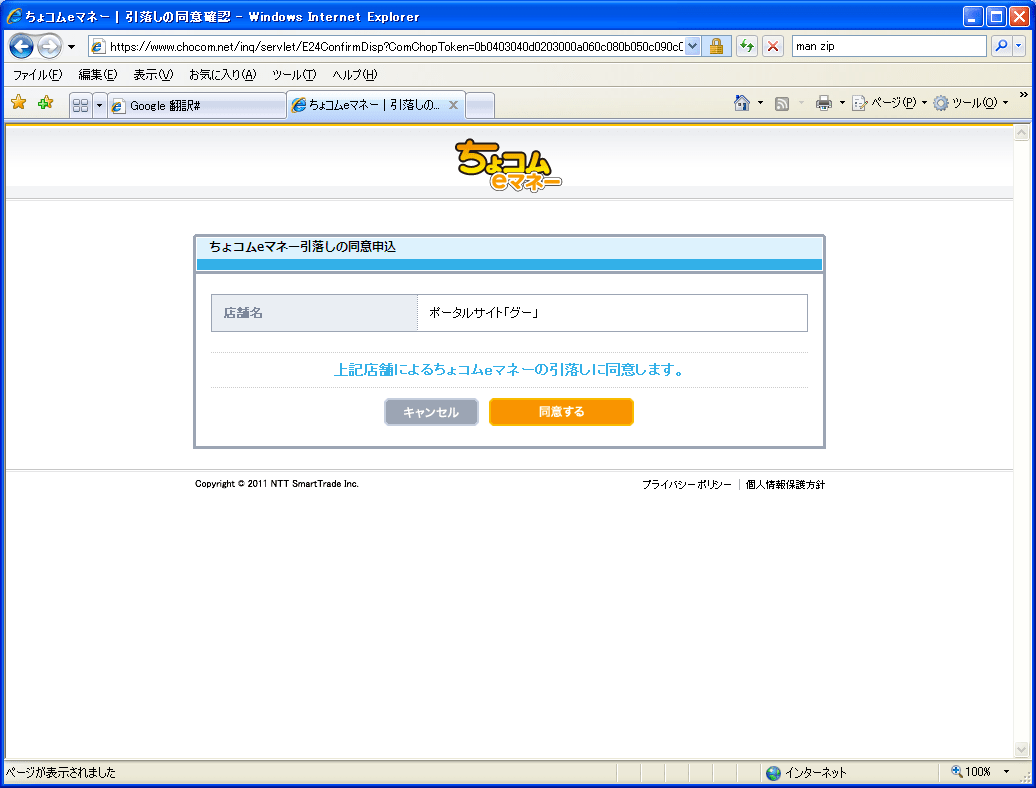
利用するをクリック

登録完了になる。
ここで、この物語のはじめ、
「ちょコムの残高・ポイント確認」をみると

ちゃんとちょコム残高が0になっている。
実際この後、「ちょコムをチャージする」して、チャージすると、
チャージされる。
めでたしめでたし。
ケータイの電話番号を入れていなかったので本人確認できなかったということが、どうも問題らしい。
ということで解決編。解決方法は
(1)yahooで、捨てハンドルを作る
(2)ちょこむに、その捨てハンドルで申し込む→ちょこむ口座できる
(3)お支払い方法の登録→ちょこむ決済で、上記口座にする
今日は、最終回「(3)お支払い方法の登録→ちょこむ決済で、上記口座にする」
のところ。
これで、決済口座として、ちょこむが利用でき、申し込めるようになる。
■支払い方法の登録・・・の前に・・・
(1)で作成した、yahooでのメールアドレスを、基本情報に
設定しておきます
ログインして、自分のアカウントをクリックしたりすると、
GooIDにはいります(他の方法でもかまいません、GooIDに入ってください)

で、基本情報をクリック

連絡先メールアドレスを書き換えます
(前のメールアドレスが「メールアドレスは確認済みです」
なのであって、今入れたアドレスは、確認済みでは、
”当然”ない)
で変更すると、

となる。ここで、もう一回、基本情報に入る。そうすると、
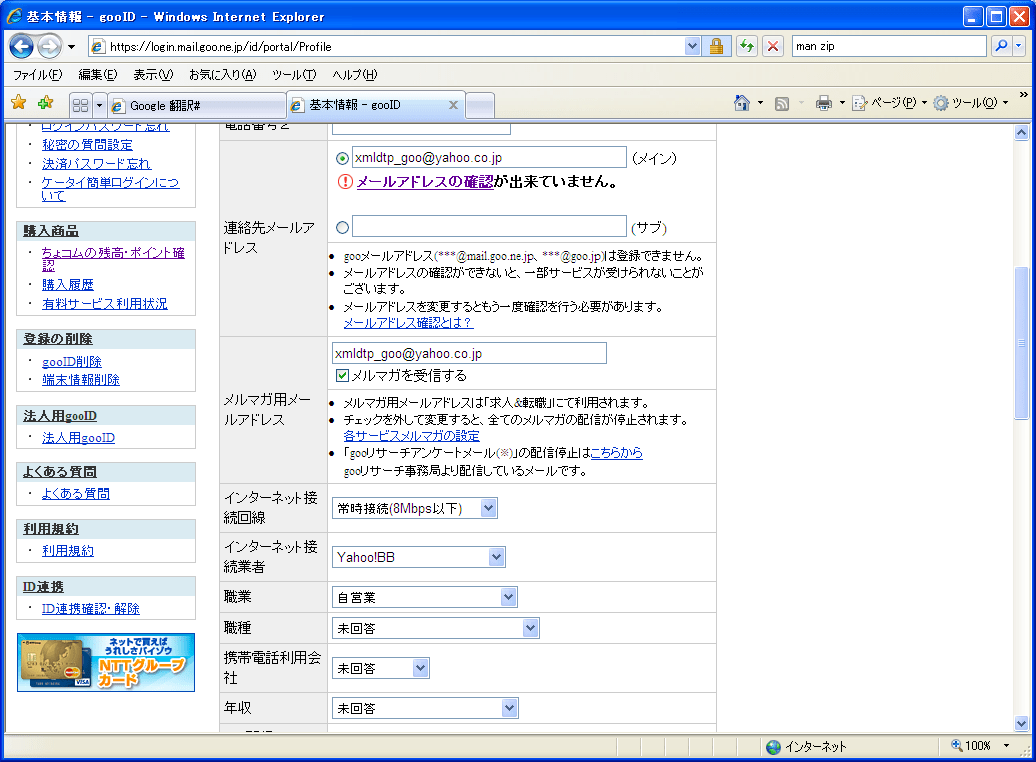
のように、「メールアドレスの確認ができていません」と
書かれているので、そこをクリック

となるので、「送信する」をクリック

とでる。
ここで、送信先の、つまりYahooのメールを見ると

となっているので、そこのURLをクリック
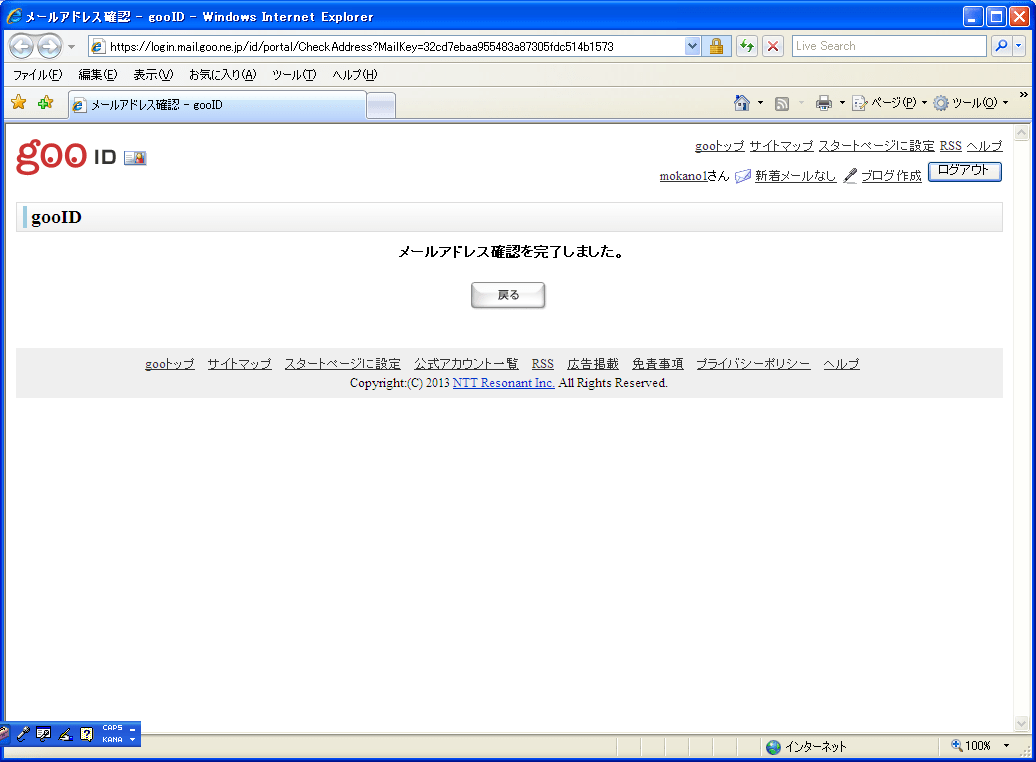
となって、もう一度「基本情報」をみると

となって、メールアドレス確認済みとなる。
これで、メールアドレスが書き換わった。
■支払い方法の登録方法
基本情報の「お支払い方法の登録」をクリック

出てきた画面で

ちょコム決済にして、決済パスワードとかを入れる。
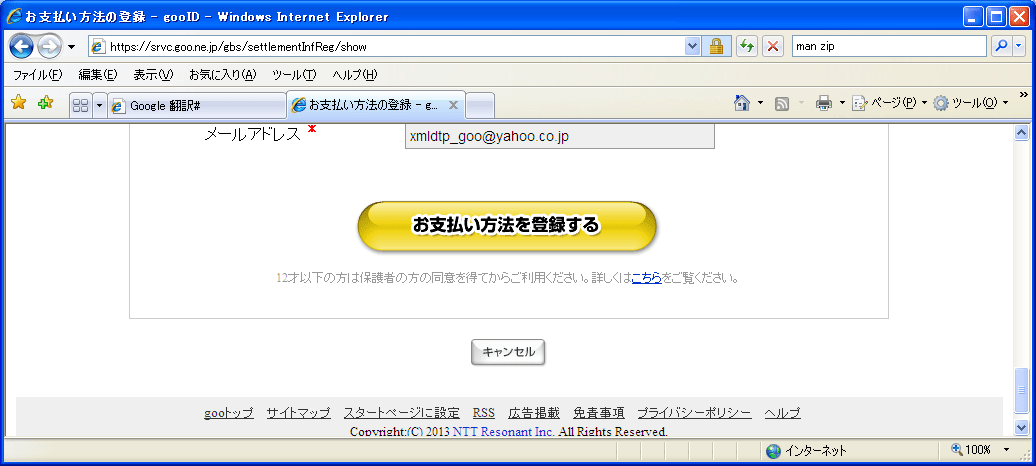
メールアドレスに、上記で登録したメールアドレスをいれて
「お支払い情報を登録する」をクリック
ここでたしか、
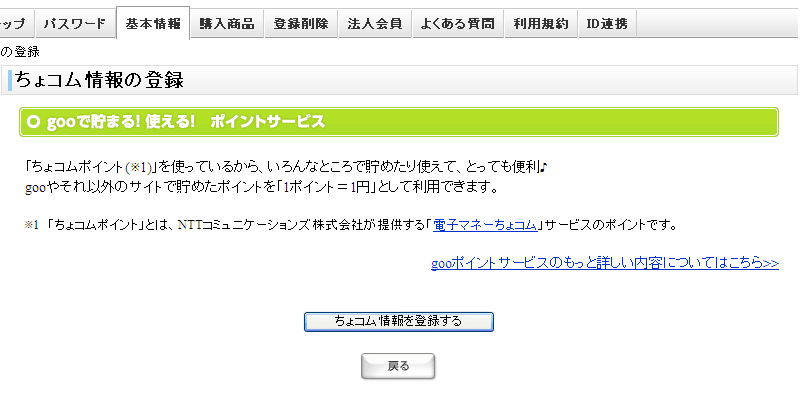
の画面が開いたと思う。
(もし開かなかったら、「GooID」の「基本情報」の「お支払い方法の登録」でも
たぶん、同じ画面に行くと思う)
「ちょコム情報を登録する」をクリック

という画面になるので、メールアドレス、パスワードなどいれて、ログイン
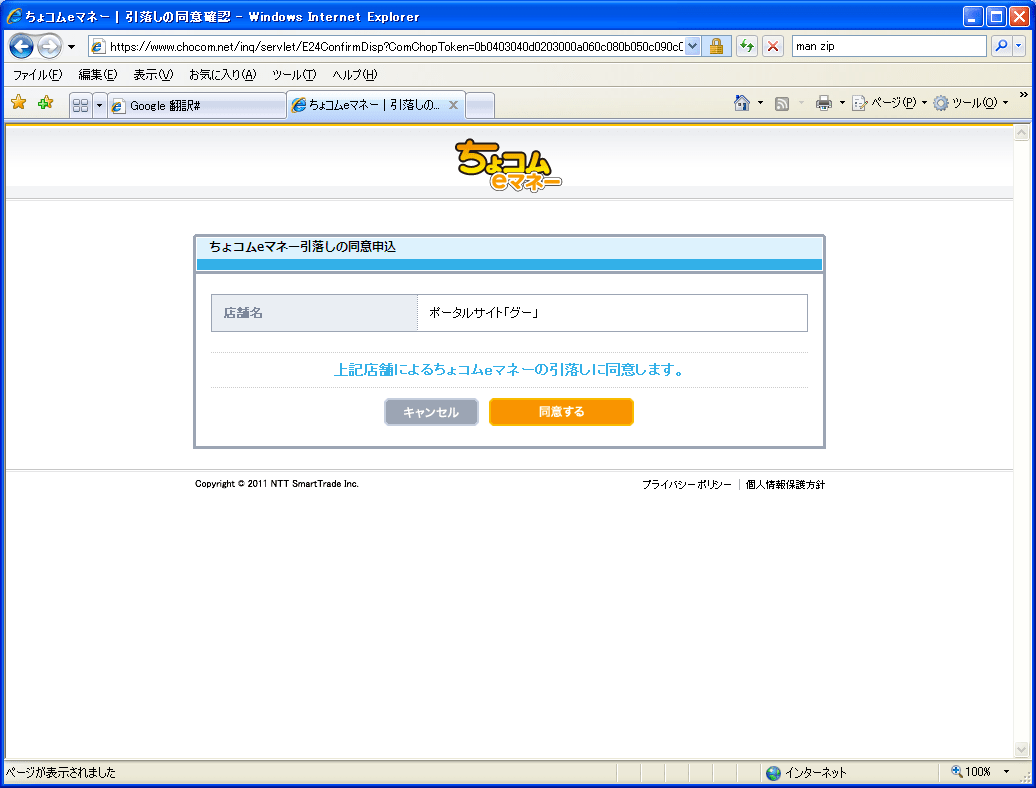
利用するをクリック

登録完了になる。
ここで、この物語のはじめ、
「ちょコムの残高・ポイント確認」をみると

ちゃんとちょコム残高が0になっている。
実際この後、「ちょコムをチャージする」して、チャージすると、
チャージされる。
めでたしめでたし。